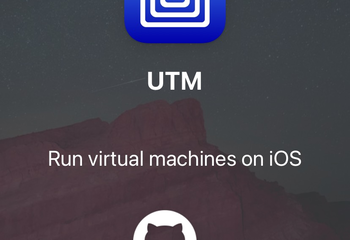Az Amazon-alkalmazások Android-táblagépre történő telepítése gyors hozzáférést biztosít a vásárláshoz, a Kindle-könyvekhez, a Prime Video-hoz, az Amazon Music-hoz és még sok máshoz. A legtöbb táblagép támogatja ezeket az alkalmazásokat a Google Play Áruházon keresztül, de szükség esetén használhatja az Amazon Appstore-t, vagy oldalról töltheti be az APK-kat.
Alább megtalálja a legegyszerűbb módszereket lépésről lépésre, valamint a gyakori telepítési problémákra vonatkozó javításokat.
1) Telepítse az Amazon-alkalmazásokat a Google Playen keresztül
Ha szükséges, koppintson a Google Play Áruház ikonjára a kezdőképernyőn. Ezután koppintson a tetején található keresősávra, és írja be a kívánt alkalmazás nevét, például Amazon Shopping, Kindle, Prime Video vagy Amazon Music.
Most válassza ki a megfelelő listát, és koppintson a Telepítés gombra. A telepítés befejezése után nyissa meg az alkalmazást, jelentkezzen be Amazon-fiókjával, és szükség szerint módosítsa az értesítési és engedélybeállításokat.
2) Telepítse az Amazon Appstore-t a táblagépére.
Nyissa meg a táblagép böngészőjét, lépjen a hivatalos Amazon Appstore-ba, és töltse le a telepítőfájlt. Ezután lépjen a táblagépen a Beállítások > Alkalmazások vagy Biztonság menüpontra, és engedélyezze az Ismeretlen alkalmazások telepítése lehetőséget a böngészőben. Most lépjen a Letöltések lehetőségre a böngészőben, és koppintson az APK-fájlra a telepítés megkezdéséhez.
A telepítés befejezéséhez kövesse a képernyőn megjelenő utasításokat. Végül nyissa meg az Amazon Appstore-ot, jelentkezzen be, és telepítse bármelyik alkalmazást.
3) Telepítse az Amazon-alkalmazásokat az APK oldalbetöltésével
Töltse le az Amazon alkalmazás APK-verzióját, amelyre szüksége van egy megbízható webhelyről, és mentse el a táblagépe Letöltések mappájába. Ezután lépjen a Beállítások → Alkalmazások → Speciális hozzáférés lehetőségre a táblagépén, és engedélyezze az Ismeretlen alkalmazások telepítése lehetőséget a Fájlkezelőben.
Most koppintson az APK-ra, és fejezze be a telepítést. Végül nyissa meg az alkalmazást annak ellenőrzéséhez, hogy helyesen indul-e el, és jelentkezzen be Amazon-fiókjával.
4) Telepítse az Amazon-alkalmazásokat táblagépekre a Google Play nélkül
Ez vonatkozik a régebbi Android táblagépekre és a Huawei vagy regionális márkák egyes modelljére.
Használja az Amazon Appstore-t fő piactérként: Telepítse az Amazon Appstore, az Amazon Appstore és a többi alkalmazást, valamint az Amazon Appstore és a Kindle egyéb alkalmazásokat közvetlenül. Használja az APK oldalbetöltését tartalékként: Ha az Appstore telepítése sikertelen, használja az APK oldalbetöltését. Erősítse meg a kompatibilitást egy régebbi APK-verzió kipróbálásával, ha szükséges.
5) Az Amazon-alkalmazások frissítése Android rendszeren
A Google Playen keresztül telepített alkalmazások automatikusan frissülnek, míg az Amazon Appstore-on keresztül telepített alkalmazások frissítik az Appstore Frissítések szakaszában.
A mellékelt alkalmazásokat azonban manuálisan kell frissíteni egy újabb APK letöltésével.
6) Az Amazon alkalmazás eltávolítása és újratelepítése gyakran javítás
összeomlások, bejelentkezési problémák vagy lassú teljesítmény. Nyissa meg a Beállítások → Alkalmazások → Amazon alkalmazás neve. Ezután érintse meg az Eltávolítás elemet. Végül telepítse újra a kívánt módszerrel.
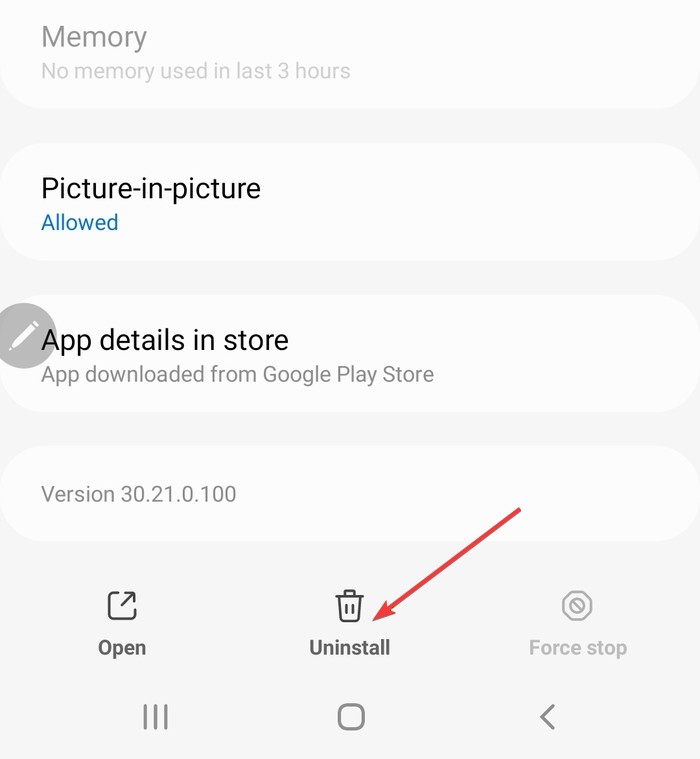
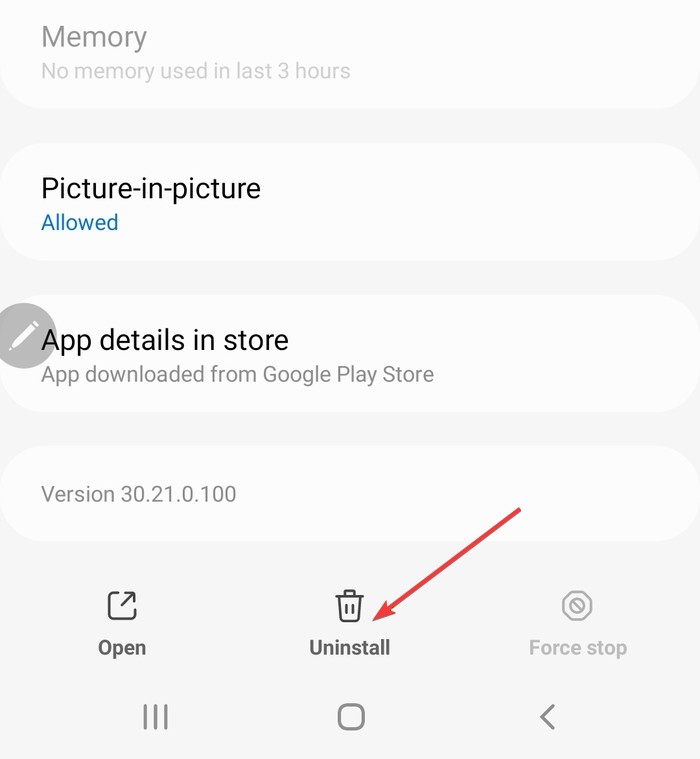
7) Telepítési hibák elhárítása az Amazon-alkalmazásokban
Használja az Amazon alkalmazást, és telepítse az Androidot, ha lehetséges, próbáljon meg régebbi verziót telepíteni az eszközére APK-verzió, ha a legújabb kiadás nem támogatja a táblagépet. Telepítés blokkolva vagy 0%-on elakadt: Törölje a Play Áruház és a Play-szolgáltatások gyorsítótárát, váltson erősebb Wi-Fi-kapcsolatra, indítsa újra a táblagépet, és próbálkozzon újra. Nem tud bejelentkezni az Amazon-fiókba: Törölje az Amazon alkalmazás gyorsítótárát és adatait, tiltsa le a VPN vagy a proxy beállításait, és gondoskodjon arról, hogy a kéttényezős hitelesítési kódok időben megérkezzenek.
GYIK
Telepíthetek Amazon alkalmazásokat Fire táblagépre? A Fire táblagépek már tartalmaznak Amazon-alkalmazásokat, így nem kell semmit sem manuálisan telepíteni.
Biztonságos az Amazon Appstore? Az Appstore az Amazon ellenőrző rendszerét használja, így biztonságos piactér az Amazon A legtöbb Android-alkalmazás számára?
AmazonA legtöbb Android-alkalmazás. az alkalmazások ingyenesen telepíthetők, de egyes funkciókhoz Amazon-fiókra vagy előfizetésre lehet szükség.
Miért nem jelenik meg az Amazon Shopping a Play Áruházban? Az eszközkorlátozások, a régióbeállítások vagy az elavult szoftverek elrejthetik az alkalmazást. Az Amazon Appstore-on keresztül történő telepítés általában megoldja a problémát.
Összefoglalás
Ellenőrizze az Android-verzió és a táblagép kompatibilitását. Telepítse az Amazon alkalmazásokat a Google Playen keresztül, ha elérhető. Használja az Amazon Appstore-t, ha a Play Store hozzáférés korlátozott. Töltse be az APK-kat oldalról, ha az eszköz blokkolja a telepítést. Frissítse az alkalmazásokat a Play Store-on vagy az Amazon Appstore-on keresztül. Javítsa ki a hibákat a gyorsítótár törlésével, szoftverfrissítéssel vagy újratelepítéssel.
Következtetés
Az Amazon-alkalmazások Android-táblagépre történő telepítése mindössze néhány percet vesz igénybe, ha kiválasztja az eszközének megfelelő módszert. A legtöbb felhasználó a Google Play Áruház használatával éri el a leggyorsabb eredményeket, míg az Amazon Appstore és az APK oldalbetöltése segít, ha a Play Áruház blokkol vagy elrejt bizonyos alkalmazásokat. A telepítés után az alkalmazások frissítésével és az apróbb hibák kijavításával minden zökkenőmentesen működik.